MacBook sau một thời gian dài sử dụng nếu không có sự sắp xếp hợp lí thì Desktop sẽ trở nên rất lộn xộn và rối mắt, điều này sẽ làm giảm hiệu quả làm việc của bạn khi tìm kiếm file. Vì vậy hôm nay Thành Nhân sẽ giúp các bạn cách khắc phục màn hình máy tính MacBook trở nên gọn gàng và đẹp mắt hơn nhé.
Trên macos tính năng Show view options là tính năng giúp Desktop của bạn trở nên gọn gàng và ngăn nắp.
Bước 1: Các bạn làm theo hướng dẫn sau:
- Đối với chuột: Bạn click phải chuột vào màn hình và chọn Show View Options.
- Đối với Trackpad: Bạn Force-touch 2 ngón vào màn hình và chọn Show View Options.
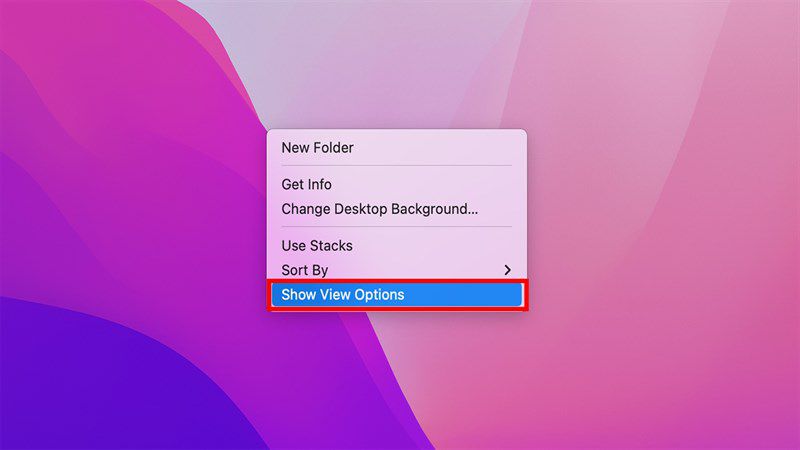
Bước 2: Sau đó cửa sổ tùy chỉnh sẽ xuất hiện, bạn làm theo cách sau:
- Stack by: Gộp các file/thư mục theo loại, ngày mở, người chia sẻ, ngày thêm vào, ngày sửa, ngày tạo và tags.
- Sort by: Sắp xếp các file/thư mục tương tự như Stack nhưng có thêm tùy chọn Snap to grid (Căn đều các file với nhau).
Lưu ý: Sort sẽ sắp xếp các file/thư mục theo thứ tự nhất định và không làm cho màn hình gọn như Stack.
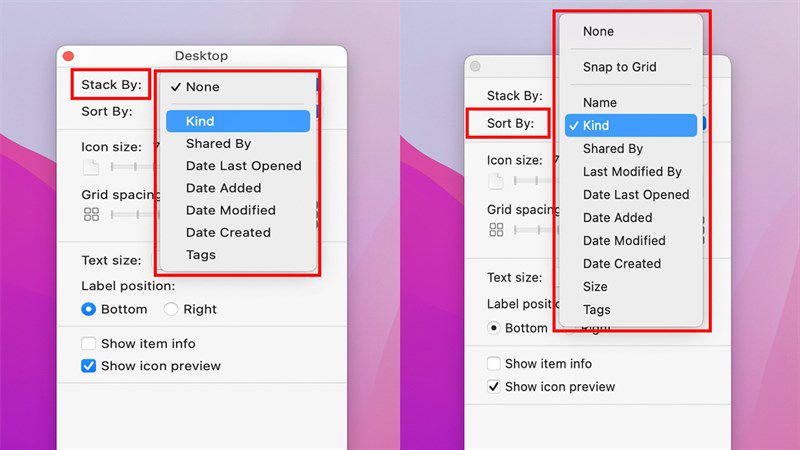
Bước 3: Ngoài ra còn nhiều tùy chọn khác bạn có thể chỉnh như hình dưới đây:
- Icon size: Chỉnh kích thước icon của file/thư mục.
- Grid spacing: Khoảng cách giữa các file/thư mục khi xử dụng Snap to grid.
- Text size: Hiển thị kích thước tên file/thư mục.
- Label position: Vị trí tên của file/thư mục so với icon.
- Show item info: Thông tin mở rộng của file/thư mục được hiển thị.
- Show icon preview: Dạng xem trước của file/thu mục được hiển thị.
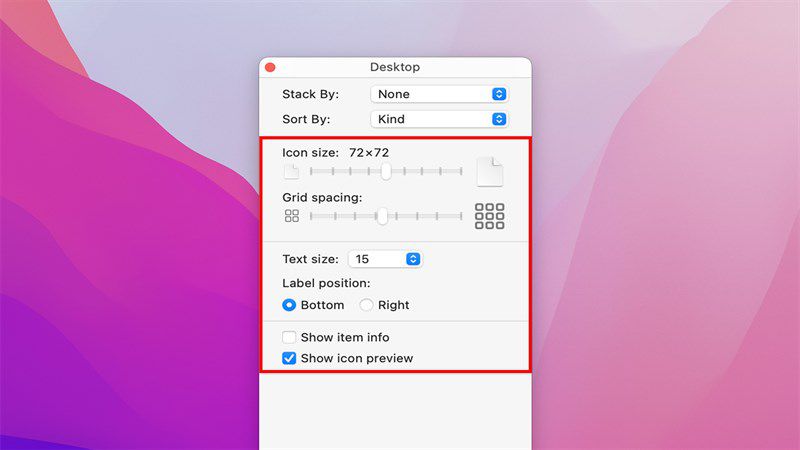
Chúc cạc bạn thực hiện thành công.



 Laptop
Laptop PC - Máy trạm - Server
PC - Máy trạm - Server Linh Kiện Laptop
Linh Kiện Laptop Màn Hình Máy Tính
Màn Hình Máy Tính Linh Kiện Máy Tính
Linh Kiện Máy Tính HDD/SSD External
HDD/SSD External Phụ Kiện Máy Tính
Phụ Kiện Máy Tính Thiết Bị Văn Phòng
Thiết Bị Văn Phòng Thiết Bị Mạng
Thiết Bị Mạng Camera
Camera Bàn/Ghế Gaming
Bàn/Ghế Gaming Thiết Bị Thông Minh
Thiết Bị Thông Minh Thiết Bị Gia Dụng
Thiết Bị Gia Dụng Tivi
Tivi















